Un modo de viaje representa un medio de transporte, como ir en coche o a pie. En ArcGIS, un modo de viaje define las características físicas de un vehículo o un peatón. Estas características se tienen en cuenta al buscar indicaciones, con el fin de determinar cómo viaja el vehículo o el peatón y a dónde puede ir. Los resultados son indicaciones, tiempos de viaje y rutas de viaje generados a medida, optimizados para el vehículo o el peatón definido en el modo de viaje. Por ejemplo, en las imágenes siguientes se muestra una ruta para un camión de menos de 3,5 metros de altura (izquierda) y otra ruta para camiones más altos (derecha).

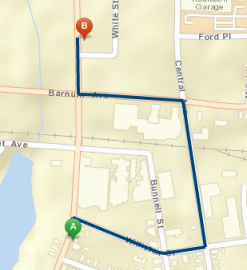
Básicamente, los modos de viaje son plantillas que consisten en una larga lista de ajustes relacionados con el viaje. Conocer el significado de cada ajuste requiere tiempo. Configurar con exactitud los ajustes requiere concentración. Si sigue este proceso cuidadosamente una vez y guarda los valores de los parámetros en un modo de viaje, podrá ahorrar tiempo y evitar errores al configurar análisis, especialmente si modeliza repetidamente los mismos vehículos o peatones.
Algunas de las capacidades de generación de indicaciones y rutas del portal, como, por ejemplo, las herramientas Indicaciones y Planificar rutas del Map Viewer, no permiten establecer ajustes de viaje específicos, sino que requieren un solo modo de viaje como entrada. Si configura un modo de viaje para cada uno de sus vehículos o tipos de vehículos, estas herramientas y otras herramientas de ArcGIS le ofrecerán resultados más relevantes que si las ejecuta con los modos de viaje predeterminados.
Para crear, editar o eliminar un modo de viaje, debe ser administrador de un portal.
Parámetros del modo de viaje
En un modo de viaje se configuran los parámetros siguientes:
- Impedance: atributo de coste que se utiliza para optimizar el análisis. Por lo general, sirve para modelizar el tiempo o la distancia de viaje.
- Time Attribute: atributo de coste en función del tiempo para generar indicaciones.
- Distance Attribute: atributo de coste para generar las indicaciones y determinar los costes en función de la distancia al resolver problemas de generación de rutas para vehículos.
- U-Turns at Junctions: dónde está permitido realizar cambios de sentido.
- Simplification Tolerance: cuánto se puede generalizar la geometría de salida.
- Use Hierarchy: si se debe usar o no la clasificación jerárquica de carreteras para acelerar el análisis.
- Restrictions: atributos de restricción que se deben respetar durante el análisis.
- Parameter Values: se utiliza para identificar características específicas del vehículo o la rigidez de cada restricción.
Modos de viaje predeterminados
Están disponibles los siguientes modos de viaje predefinidos:
| Modo | Description |
|---|---|
Tiempo de conducción | Configura el tránsito de coches y otros automóviles pequeños, como furgonetas, y encuentra alternativas para optimizar el tiempo de viaje. Respeta calles de un sentido, evita giros prohibidos y sigue otras normas específicas para coches. Si se especifica una hora de inicio, se utilizan velocidades de viaje dinámicas en función del tráfico si se encuentran disponibles. |
Distancia de conducción | Configura el tránsito de coches y otros automóviles pequeños, como furgonetas, y encuentra alternativas para optimizar la distancia de viaje. Respeta calles de un sentido, evita giros prohibidos y sigue otras normas específicas para coches. |
Tiempo de conducción (medio rural) | Configura el tránsito de coches y otros automóviles pequeños, como furgonetas, y encuentra alternativas para optimizar el tiempo de viaje. Respeta calles de un sentido, evita giros prohibidos y sigue otras normas específicas para coches, sin descartar carreteras sin pavimentar. Si se especifica una hora de inicio, se utilizan velocidades de viaje dinámicas en función del tráfico si se encuentran disponibles. |
Distancia de conducción (medio rural) | Configura el tránsito de coches y otros automóviles pequeños, como furgonetas, y encuentra alternativas para optimizar la distancia de viaje. Respeta calles de un sentido, evita giros prohibidos y sigue otras normas específicas para coches, sin descartar carreteras sin pavimentar. |
Tiempo de conducción en camión | Configura itinerarios para camiones eligiendo rutas designadas para camiones, y encuentra alternativas para optimizar el tiempo de viaje. Las rutas respetan las carreteras de un sentido, evitan giros prohibidos, etc. |
Distancia de conducción en camión | Configura itinerarios básicos para camiones eligiendo rutas designadas para camiones y encuentra alternativas para optimizar el tiempo de viaje. Las rutas respetan las carreteras de un sentido, evitan giros prohibidos, etc. |
Tiempo caminando | Sigue caminos y carreteras que permiten el paso de peatones y encuentra alternativas para optimizar el tiempo de viaje. La velocidad media al caminar se establece en 5 kilómetros por hora. |
Distancia caminando | Sigue caminos y carreteras que permiten el paso de peatones y encuentra alternativas para optimizar la distancia de viaje. |
Configurar modos de viaje
Como administrador de un portal, puede configurar los modos de viaje para cambiar las propiedades de los modos de viaje en los servicios de análisis de red personalizados que configure con el portal, agregar modos de viaje nuevos que se ajusten mejor a los flujos de trabajo de su organización o eliminar modos de viaje que no sean adecuados para ellos.
Nota:
Si su portal utiliza los servicios de utilidades de red proporcionados mediante ArcGIS Online, debe modificar los modos de viaje en el servicio de utilidades de red de ArcGIS Online, en la organización de ArcGIS Online, como administrador de esa organización. No verá la opción para configurar modos de viaje en la configuración del portal. Cuando la haya configurado en ArcGIS Online, verá los nuevos modos de viaje como opciones en su portal.
Si su portal utiliza servicios de utilidades de red personalizados de un servidor federado con el portal, puede configurar modos de viaje en el portal. Solo verá la opción para configurar modos de viaje si ha configurado todos los servicios de utilidades de red en Indicaciones y creación de rutas en la configuración del servicio de utilidades del portal.
- Inicie sesión en su portal como administrador.
- En la parte superior del sitio, haga clic en Organización y haga clic en la pestaña Configuración.
- Haga clic en Servicios de utilidades, en el lado izquierdo de la página.
- Haga clic en Configurar modos de viaje.
- Para crear un modo de viaje nuevo, haga clic en Crear modo de viaje e introduzca la información siguiente:
- Introduzca un nombre y una descripción del modo de viaje.
El nombre debe ser único dentro del conjunto de modos de viaje y puede contener hasta 50 caracteres. El nombre no distingue entre mayúsculas y minúsculas. No se puede usar el término Custom como nombre de un modo de viaje. La descripción puede tener hasta 1024 caracteres.
- Seleccione un tipo de modo de viaje: Automóvil, Camión, Caminando u Otro.
Las aplicaciones pueden usar el tipo para filtrar y mostrar solo los modos de viaje de un tipo en particular.
- Seleccione la impedancia: TravelTime, Minutes, TruckTravelTime, TruckMinutes, WalkTime, Miles o Kilometers.
Este es el atributo de coste que quiere tratar de minimizar durante el análisis.
- TravelTime aprovecha los datos históricos y en directo sobre el tráfico y es bueno para modelizar el tiempo que tarda un automóvil en viajar por una carretera a una hora concreta del día usando datos de velocidad del tráfico en directo si están disponibles. Si utiliza TravelTime, si lo desea puede especificar el parámetro TravelTime::Vehicle Maximum Speed (km/h) para especificar los límites físicos de la velocidad a la que el vehículo es capaz de desplazarse.
- Minutes no utiliza los datos históricos ni en directo sobre el tráfico, sino que usa las velocidades medias históricas para los automóviles.
- TruckTravelTime aprovecha los datos de tráfico históricos y en directo, pero restringe la velocidad al límite permitido para camiones. Resulta útil para modelar el tiempo que tardan los camiones en desplazarse por carreteras a una hora concreta del día utilizando datos de velocidad del tráfico en directo si están disponibles. Si utiliza TruckTravelTime, si lo desea puede especificar el parámetro TruckTravelTime::Vehicle Maximum Speed (km/h) para especificar los límites físicos de la velocidad a la que el camión es capaz de desplazarse.
- TruckMinutes no utiliza datos de tráfico en directo, pero sí utiliza las velocidades más bajas del promedio histórico para automóviles y los límites de velocidad permitidos para camiones.
- WalkTime se establece en 5 km/h de forma predeterminada en todas las carreteras y caminos, pero se puede configurar mediante el parámetro WalkTime::Walking Speed (km/h).
- Para resolver según la distancia más corta, se pueden usar Millas o Kilómetros.
- Seleccione un atributo de tiempo.
Si la impedancia está relacionada con el tiempo, este será el mismo atributo que el de la impedancia.
- Seleccione un atributo de distancia.
Si la impedancia está relacionada con la distancia, este será el mismo atributo que el de la impedancia.
- Seleccione una política sobre cambios de sentido.
Para comprender los valores de los parámetros disponibles, piense que un cruce es un punto donde solo hay dos calles que intersecan entre sí. Si hay tres o más calles que intersecan en un punto, se llama intersección. Un cul-de-sac es una calle sin salida. El parámetro puede tener los valores siguientes:
Valor de parámetro Descripción Allowed Los cambios de sentido están permitidos en todas partes. Permitir los cambios de sentido implica que el vehículo puede girar en un cruce y volver por la misma calle.
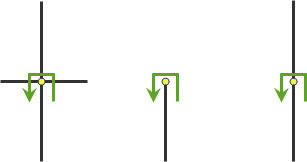
Los cambios de sentido están permitidos en los cruces con cualquier número de calles adyacentes. Allowed only at intersections and dead ends Los cambios de sentido están prohibidos en los cruces donde se cruzan dos calles.
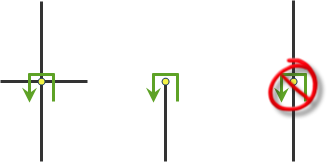
Los cambios de sentido están permitidos solo en las intersecciones o en calles sin salida. Allowed only at dead ends Los cambios de sentido están prohibidos en todos los cruces y todas las intersecciones y solo se permiten en calles sin salida.
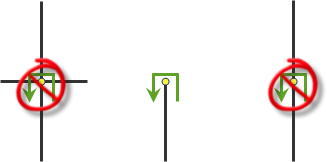
Los cambios de sentido solo se permiten en las calles sin salida. Not allowed Los cambios de sentido están prohibidos en todos los cruces, todas las intersecciones y todas las calles sin salida. Aunque se elija este valor para el parámetro, una ruta puede hacer cambios de sentido en paradas.
- Configure una tolerancia de simplificación
Esta opción configura cuánto quiere simplificar las geometrías que devuelve el servicio. La simplificación mantiene puntos críticos de una ruta, como los giros en intersecciones, para definir la forma esencial de la ruta y quita el resto de los puntos. La distancia de simplificación que especifique será el desplazamiento máximo permisible que puede apartarse la línea simplificada de la línea original. Simplificar una línea reduce el número de vértices que forman parte de la geometría. Esto reduce el tamaño global de la respuesta y mejora el rendimiento a la hora de dibujar los resultados en las aplicaciones.
- Especifique si se debe usar la jerarquía o no.
Cuando se usa una jerarquía, la herramienta da preferencia a las calles de orden superior (como las autovías) frente a las de orden inferior (como las carreteras locales), y se puede usar para simular la preferencia del conductor de viajar por autovías en lugar de carreteras locales aunque esto suponga un viaje más largo. Esto se da especialmente al buscar rutas hasta ubicaciones lejanas, porque los conductores que realizan viajes de larga distancia prefieren viajar por autovías y así evitar paradas, intersecciones y giros. Desde el punto de vista computacional, usar la jerarquía es más rápido, especialmente en rutas de larga distancia, porque la herramienta puede determinar la mejor ruta en un subconjunto de calles relativamente más pequeño. Si no se utiliza la jerarquía, la herramienta tiene en cuenta todas las calles y no da preferencia a las calles de mayor orden al buscar una ruta. Esta opción se puede usar para buscar rutas a corta distancia dentro de una ciudad, pero no se escala para rutas largas. Como resultado, los servicios vuelven a usar la jerarquía si la distancia en línea recta entre paradas es mayor que 50 millas (80,46 kilómetros), aunque se haya especificado que no se debe usar la jerarquía al buscar la ruta.
- Seleccione qué atributos de restricción quiere usar durante el análisis.
Para hacerlo, marque Activar en las restricciones que sean relevantes para el modo de viaje. También puede ajustar la configuración de los parámetros para configurar los atributos. Por ejemplo, puede cambiar el parámetro Uso con restricciones para que una restricción prohíba circular por ciertas carreteras o evitarlas seleccionando uno de los ajustes Evitar. Algunas restricciones (como Ruta preferida para camiones) tienen un uso de restricción Preferir para fomentar el viaje por ellas.
Sugerencia:
Consulte la sección sobre Atributos y parámetros para obtener las descripciones de las restricciones y los parámetros que puede configurar como parte de un modo de viaje.
- Haga clic en Guardar modo de viaje para aplicar los cambios.
- Introduzca un nombre y una descripción del modo de viaje.
- Para crear un nuevo modo de viaje a partir de uno existente, haga clic en Copiar modo de viaje
 en la fila del modo de viaje. Esto abre la página Crear modo de viaje con los valores del modo de viaje que ha copiado. Introduzca un nombre nuevo, haga los cambios que quiera y haga clic en Guardar modo de viaje para guardar los cambios como modo de viaje nuevo.
en la fila del modo de viaje. Esto abre la página Crear modo de viaje con los valores del modo de viaje que ha copiado. Introduzca un nombre nuevo, haga los cambios que quiera y haga clic en Guardar modo de viaje para guardar los cambios como modo de viaje nuevo. - Para modificar uno de los modos de viaje existentes, haga clic en Editar modo de viaje
 en la fila del modo de viaje que quiera modificar. Cambie los ajustes que quiera y haga clic en Guardar modo de viaje para guardar los cambios.
en la fila del modo de viaje que quiera modificar. Cambie los ajustes que quiera y haga clic en Guardar modo de viaje para guardar los cambios. - Para eliminar uno de los modos de viaje existentes, haga clic en Eliminar modo de viaje
 en la fila del modo de viaje que quiera eliminar.
en la fila del modo de viaje que quiera eliminar.Siempre debe haber por lo menos un modo de viaje definido.
Atributos y parámetros
Una restricción representa una preferencia o un requisito de conducción. En la mayoría de casos, las restricciones ocasionan la prohibición de carreteras, pero también pueden hacer que se eviten o se les dé preferencia. Por ejemplo, utilizar una restricción Avoid Toll Roads dará como resultado una ruta que incluirá las carreteras de peaje solo si es imprescindible viajar por ellas para llegar a una parada. Height Restriction permite trazar una ruta a cualquier lugar con altura máxima inferior a la altura del vehículo. Si su vehículo transporta materiales peligrosos, utilizando la restricción Any Hazmat Prohibited impide que los materiales se transporten por carreteras donde sea ilegal hacerlo.
Nota:
Algunas restricciones solo se admiten en ciertos países. Su disponibilidad se indica por región en la lista siguiente. Si un país tiene un valor Yes en la columna Atributos de logística, significa que la restricción disponible para seleccionar en la región se admite en ese país. Si se especifican nombres de restricción que no están disponibles en el país en el que se encuentran sus incidentes, el servicio pasa por alto las restricciones no válidas.
Restricciones
A continuación se enumeran las restricciones disponibles y las descripciones de los resultados:
- Any Hazmat Prohibited: no incluye carreteras donde esté prohibido el transporte de cualquier material peligroso.
- Avoid Carpool Roads: evita las carreteras designadas exclusivamente para los vehículos compartidos.
- Avoid Express Lanes: evita las carreteras designadas como vías exprés.
- Avoid Ferries: evita los ferries.
- Avoid Gates: evita las carreteras con puertas, como accesos cerrados o entradas controladas por guardias.
- Avoid Limited Access Roads: evita las carreteras que son autovías de acceso limitado.
- Avoid Private Roads: evita las carreteras que no sean accesibles para el público.
- Avoid Roads Unsuitable for Pedestrians: evita todas las carreteras no aptas para peatones.
- Avoid Stairways: evita todos los tramos de escalera de una ruta adecuada para peatones.
- Avoid Toll Roads: evita carreteras que cobran peajes u otras tarifas de uso.
- Avoid Truck Restricted Roads: evita las carreteras donde no están permitidos los camiones excepto para entregas.
- Avoid Unpaved Roads: evita las carreteras no pavimentadas (por ejemplo, de tierra, gravilla y similares).
- Axle Count Restriction: no incluye carreteras donde el camión supera el número especificado de ejes permitidos para la carretera. El número de ejes del camión se puede especificar mediante el parámetro de restricción Number of Axles.
- Driving a Bus: no incluye carreteras donde esté prohibida la circulación de autobuses. Usar esta restricción también garantizará que los resultados respetarán las calles con sentido único.
- Driving a Taxi: no incluye las carreteras donde los taxis estén prohibidos. Usar esta restricción también garantizará que los resultados respetarán las calles con sentido único.
- Driving a Truck: no incluye las carreteras donde los camiones estén prohibidos. Usar esta restricción también garantizará que los resultados respetarán las calles con sentido único.
- Driving an Automobile: no incluye las carreteras donde los automóviles estén prohibidos. Usar esta restricción también garantizará que los resultados respetarán las calles con sentido único.
- Driving an Emergency Vehicle: no incluye las carreteras donde los vehículos de emergencia estén prohibidos. Usar esta restricción también garantizará que los resultados respetarán las calles con sentido único.
- Height Restriction: no incluye las carreteras donde la altura del vehículo supere la altura máxima permitida por la carretera. La altura del vehículo se puede especificar mediante el parámetro de restricción Vehicle Height (meters).
- Kingpin to Rear Axle Length Restriction: no incluye las carreteras donde el camión supere la longitud máxima permitida de la carretera entre su eje de dirección y su eje trasero. La longitud entre el eje de dirección y el eje trasero del camión se puede especificar mediante el parámetro de restricción Vehicle Kingpin to Rear Axle Length (meters).
- Length Restriction: no incluye las carreteras donde la longitud del vehículo supere la longitud máxima permitida en esa carretera. La longitud del vehículo se puede especificar mediante el parámetro de restricción Vehicle Length (meters).
- Preferred for Pedestrians: utiliza rutas preferidas adecuadas para la navegación para peatones.
- Riding a Motorcycle: no incluye las carreteras donde las motocicletas estén prohibidas. Usar esta restricción también garantizará que los resultados respetarán las calles con sentido único.
- Roads Under Construction Prohibited: no incluye las carreteras en obras.
- Semi or Tractor with One or More Trailers Prohibited: no incluye carreteras donde estén prohibidos los camiones con uno o más remolques o semirremolques.
- Single Axle Vehicles Prohibited: no incluye las carreteras donde estén prohibidos los vehículos con un solo eje.
- Tandem Axle Vehicles Prohibited: no incluye las carreteras donde estén prohibidos los vehículos con ejes en tándem.
- Through Traffic Prohibited: no incluye las carreteras donde no se permita el tráfico de paso (no local).
- Truck with Trailers Restriction: no incluye carreteras donde esté prohibida la circulación de camiones con el número de remolques especificado. El número de remolques del camión se puede especificar mediante el parámetro de restricción Number of Trailers on Truck.
- Use Preferred Hazmat Routes: prefiere las carreteras designadas para el transporte de cualquier tipo de material peligroso.
- Use Preferred Truck Routes: prefiere las carreteras designadas como rutas para camiones, como las que forman parte de la red nacional especificada por la National Surface Transportation Assistance Act en Estados Unidos, o las carreteras designadas como rutas para camiones por el estado o la provincia, o las preferidas por los conductores de camiones que circulan por la zona.
- Walking: no incluye las carreteras donde los peatones estén prohibidos.
- Weight Restriction: no incluye las carreteras donde el peso del vehículo supere el peso máximo permitido por la carretera. El peso del vehículo se puede especificar mediante el parámetro de restricción Vehicle Weight (kilograms).
- Weight per Axle Restriction: no incluye las carreteras donde el peso por eje del vehículo supere el peso por eje máximo permitido por la carretera. El peso por eje del vehículo se puede especificar mediante el parámetro de restricción Vehicle Weight per Axle (kilograms).
- Width Restriction: no incluye las carreteras donde la anchura del vehículo supere la anchura máxima permitida por la carretera. La anchura del vehículo se puede especificar mediante el parámetro de restricción Vehicle Width (meters).
Parámetro de uso con restricción
Parámetros que especifican los valores adicionales requeridos por algunas restricciones, como el peso de un vehículo para Weight Restriction. También puede usar el parámetro de atributos para especificar si una restricción prohíbe, evita o prefiere el recorrido por las carreteras que usan la restricción. Si la restricción se ha ideado para evitar carreteras o darles preferencia, puede especificar en qué medida se deben evitar o se les debe dar preferencia usando este parámetro. Por ejemplo, puede elegir que nunca se usen carreteras de peaje, que se eviten en la medida de lo posible o que se les dé una preferencia clara.
Al Restriction Usage Parameter de una restricción se le puede asignar cualquiera de los valores siguientes:
- Prohibited: está totalmente prohibido viajar por las carreteras con esta restricción.
- Avoid High: es muy improbable que la herramienta incluya en la ruta las carreteras asociadas a esta restricción.
- Avoid Medium: es improbable que la herramienta incluya en la ruta las carreteras asociadas a esta restricción.
- Avoid Low: es un poco improbable que la herramienta incluya en la ruta las carreteras asociadas a esta restricción.
- Prefer Low: es un poco probable que la herramienta incluya en la ruta las carreteras asociadas a esta restricción.
- Prefer Medium: es probable que la herramienta incluya en la ruta las carreteras asociadas a esta restricción.
- Prefer High: es muy probable que la herramienta incluya en la ruta las carreteras asociadas a esta restricción.
En la mayoría de casos se puede usar el valor predeterminado Prohibited para el parámetro Restriction Usage si la restricción depende de una característica del vehículo como su altura. En algunos casos, el valor del parámetro Restriction Usage depende de las preferencias del trazado de rutas. Por ejemplo, la restricción Avoid Toll Roads tiene el valor predeterminado Avoid Medium para el parámetro Restriction Usage. Esto significa que al utilizar la restricción, la herramienta intenta trazar las rutas evitando las carreteras de peaje siempre que sea posible. Avoid Medium también indica el grado de importancia de evitar las carreteras de peaje para buscar la ruta mejor. Tiene una prioridad media. Avoid Low da menos importancia a evitar los peajes. Avoid High da más importancia y hace que sea más aceptable para el servicio generar rutas más largas para evitarlos. Prohibited prohíbe el viaje por carreteras de peaje, con lo cual es imposible que una ruta transcurra por cualquier parte de una carretera de peaje. Tenga en cuenta que para algunas personas el objetivo es evitar o prohibir las carreteras de peaje, y por consiguiente los pagos de peajes, mientras que otras personas prefieren las carreteras de peaje porque evitar el tráfico es más importante que evitar el coste de los peajes. Si le interesa evitar el tráfico, debería elegir Prefer Low, Prefer Medium o Prefer High como valor del parámetro Restriction Usage. Cuanto mayor es la preferencia, más se centra el modo de viaje en viajar por carreteras asociadas a la restricción.
Restablecer los modos de viaje
Para restablecer los modos de viaje a sus valores predeterminados, haga clic en Restablecer o elimine el modo de viaje más reciente. Esto elimina todos los modos de viaje definidos para su organización y enumera los predeterminados. Ahora puede reconfigurar los modos de viaje.